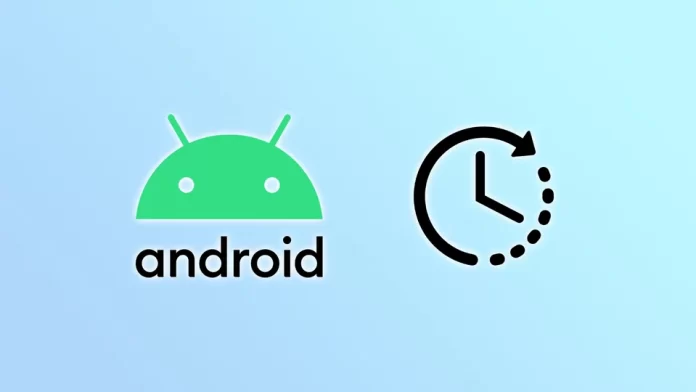Sommige Android-smartphones hebben standaard een 24-uurs klokformaat. Dit staat ook bekend als militaire tijd en wordt in veel landen wereldwijd gebruikt. Niet iedereen gebruikt dit formaat echter in het dagelijks leven.
Gelukkig kun je, als je liever de 12-uurs klok gebruikt, daar op de meeste Android smartphones gemakkelijk naar overschakelen. De plaats van deze optie hangt immers af van de fabrikant. Maar over het algemeen kun je het vinden in de Datum & Tijd instellingen.
Dus laten we eens kijken hoe je de 24-uurs naar de 12-uurs klok op je Android kunt schakelen.
Hoe overschakelen naar een 12-uurs klok op Android
Volg deze stappen om het klokformaat op je Android-toestel te wijzigen:
- Open Instellingen en ga naar Systeem.
- Selecteer daarna Datum & Tijd.
- Dan zou u verschillende opties met betrekking tot tijdsinstellingen moeten zien.
- Zoek de optie “Gebruik 24-uurs formaat” en zet de schakelaar op OFF.
Dit zal je apparaat overschakelen naar de 12-uurs indeling van de klok. Zodra u dit hebt gewijzigd, sluit u de instellingen-app af en controleert u de klok van uw apparaat. Je zou de tijd nu moeten zien weergegeven in de 12-uursnotatie.
Zoals u kunt zien, is het overschakelen naar de 12-uurs klok op Android een snel en eenvoudig proces. Of u dit formaat nu verkiest vanwege de duidelijkheid of gewoon uit gewoonte, Android maakt het gemakkelijk om uw toestel aan te passen aan uw behoeften.
Nieuwe versies van Android bepalen de tijdsindeling.
Het Android-besturingssysteem wordt steeds beter en er worden nieuwe versies uitgebracht. Daarom zal de toegang tot de instellingen voor het tijdformaat iets anders zijn in nieuwe versies van Android.
Ga naar instellingen, selecteer Algemeen beheer en ga dan naar Datum en tijd. U ziet de instelling voor het gebruik van de 24-uurs tijdnotatie.
Zie voor snelle toegang de visualisatie van de tijdformaatinstellingen.
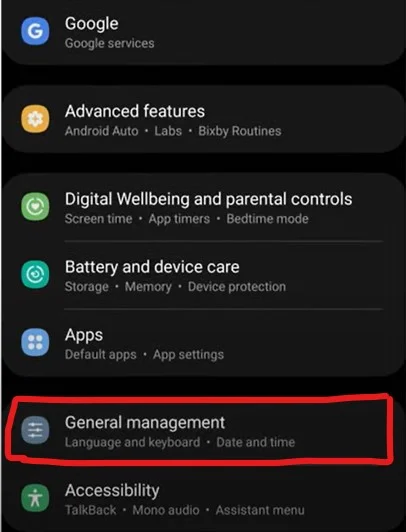
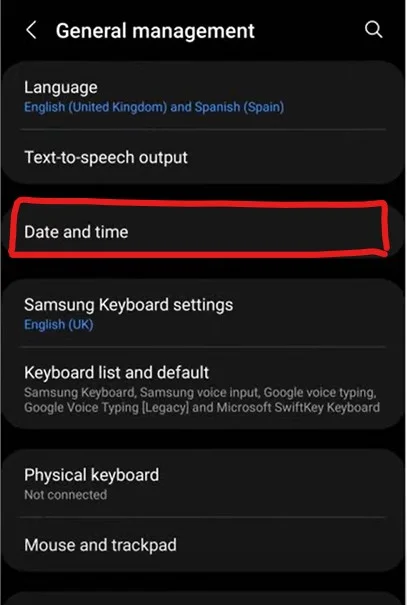
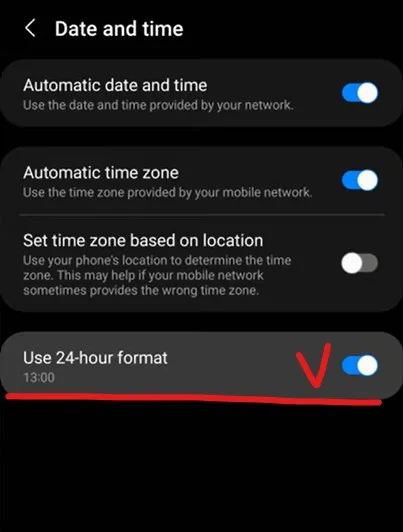
Wat te doen als je de tijdnotatie op Android niet kunt veranderen?
Als u de tijdnotatie op uw Android-apparaat niet kunt wijzigen met de standaardmethode, zijn er een paar dingen die u kunt proberen om het probleem op te lossen:
- Controleer op software-updates: Zorg ervoor dat het besturingssysteem van uw toestel up-to-date is. Controleer of er software-updates beschikbaar zijn en installeer ze indien nodig. Soms kunnen hiermee bugs of problemen worden verholpen waardoor u de tijdsindeling niet kunt wijzigen.
- Herstart je Android: Probeer je toestel opnieuw op te starten en kijk of dat helpt. Soms kan het opnieuw opstarten van je toestel kleine problemen oplossen.
- Wis cache en gegevens van de app Instellingen: Ga naar Instellingen > Apps > Alle apps > Instellingen > Opslag > Cache wissen en Gegevens wissen. Dit zal de Instellingen-app resetten en kan eventuele problemen verhelpen waardoor u de tijdsindeling niet kunt wijzigen.
- Gebruik een app van derden: Als u de tijdnotatie op uw apparaat niet kunt wijzigen, kunt u proberen een app van derden uit de Google Play Store te gebruiken. Veel klok- en tijd-apps kunnen de tijd in verschillende formaten weergeven, waaronder de 12-uursnotatie.
- Neem contact op met de klantenservice: Als geen van de bovenstaande stappen werkt, kunt u contact opnemen met de klantenservice van uw smartphonefabrikant voor verdere hulp. Mogelijk kunnen zij u een oplossing bieden of een reparatie of vervanging voorstellen.
Vergeet niet dat de stappen om het tijdformaat te wijzigen enigszins kunnen verschillen, afhankelijk van de fabrikant van uw toestel en de Android-versie.